アセンブリ モデルを開いた状態のアセンブリ環境で開始します。
マイタ
2 つのフレーム メンバの端をマイタします。
-
 リボンで、
[設計]タブ
リボンで、
[設計]タブ
 [フレーム]パネル
[フレーム]パネル
 [マイタ]
の順にクリックします。
[マイタ]
の順にクリックします。 -
 マイタ カットする最初のフレーム メンバをクリックして選択します。
マイタ カットする最初のフレーム メンバをクリックして選択します。 -
 マイタ カットする 2 つ目のフレーム メンバをクリックして選択します。
マイタ カットする 2 つ目のフレーム メンバをクリックして選択します。 - 既存の末端処理をマイタに置き換えるには、[既存の末端処理を削除]チェック ボックスをオンにします。既存の末端処理を削除する必要のない場合は、このチェック ボックスをオフにします。
- マイタ カット間の距離を選択または入力します。
- いずれかのマイタ タイプをクリックします。
 [対称的にマイタ カット]では、選択した両方のフレーム メンバを同じ角度でマイタします。
[対称的にマイタ カット]では、選択した両方のフレーム メンバを同じ角度でマイタします。 [片方の端でマイタ カット]では片方のフレーム メンバをマイタします。
[片方の端でマイタ カット]では片方のフレーム メンバをマイタします。
- 異なるサイズの 2 つのフレーム メンバ間にマイタを適用している場合は、それらの交差部分でのシンプルな角度カットを指定できます。[2 等分マイタ]チェック ボックスをオンにします。フレーム メンバのエッジは一致しません。


[2 等分マイタ]がオンの状態
[2 等分マイタ]がオフの状態(既定)
- [適用]をクリックします。
- 必要に応じて、フレーム メンバへのマイタの適用を続けます。終了したら、[OK]をクリックします。
[フレームをトリム]
2 つのフレーム メンバの端をトリムおよび延長します。
-
 リボンで、
[設計]タブ
リボンで、
[設計]タブ
 [フレーム]パネル
[フレーム]パネル
 [フレームをトリム]
の順にクリックします。
[フレームをトリム]
の順にクリックします。 -
 トリムまたは延長する最初のフレーム メンバをクリックして選択します。
トリムまたは延長する最初のフレーム メンバをクリックして選択します。 -
 トリムまたは延長する 2 つ目のフレーム メンバをクリックして選択します。パブリッシュ済みのノッチ プロファイルを含めるには[ノッチ プロファイルを適用]をクリックします。
トリムまたは延長する 2 つ目のフレーム メンバをクリックして選択します。パブリッシュ済みのノッチ プロファイルを含めるには[ノッチ プロファイルを適用]をクリックします。パブリッシュ済みのノッチ プロファイルを含めるには[ノッチ プロファイルを適用]をクリックします。
- 既存の末端処理をカットに置き換える場合は、[既存の末端処理を削除]チェック ボックスをオンにします。既存の末端処理を削除する必要のない場合は、このチェック ボックスをオフにします。
-
 垂直オフセット距離を選択または入力します。
垂直オフセット距離を選択または入力します。 -
 水平オフセット距離を選択または入力します。
水平オフセット距離を選択または入力します。 - [適用]をクリックします。
- 必要に応じて、フレーム メンバのトリムまたは延長を続けます。終了したら、[OK]をクリックします。
[トリム - 面に延長]
フレーム メンバをモデル面でトリムしたり、フレーム メンバをモデル面まで延長します。
-
 リボンで、
[設計]タブ
リボンで、
[設計]タブ
 [フレーム]パネル
[フレーム]パネル
 [トリム/延長]
の順にクリックします。
[トリム/延長]
の順にクリックします。 -
 カットまたは延長するフレーム メンバをクリックして選択します。
カットまたは延長するフレーム メンバをクリックして選択します。 -
 カットまたは延長に使用するモデル面をクリックして選択します。
カットまたは延長に使用するモデル面をクリックして選択します。 - 既存の末端処理をカットに置き換えるには、[既存の末端処理を削除]チェック ボックスをオンにします。既存の末端処理を削除する必要のない場合は、このチェック ボックスをオフにします。
- フレーム メンバとモデル面間のオフセット距離を選択または入力します。
- [適用]をクリックすると、選択したモデル面に対してフレーム メンバが延長またはトリムされます。
- 必要であればさらにフレーム メンバをトリムまたは延長し、[OK]をクリックします。
[ノッチ]
2 つのフレーム メンバの端をトリムおよび延長します。
-
 リボンで、
[設計]タブ
リボンで、
[設計]タブ
 [フレーム]パネル
[フレーム]パネル
 [ノッチ]
の順にクリックします。
[ノッチ]
の順にクリックします。 -
 ノッチを受けるフレーム メンバをクリックして選択します。
ノッチを受けるフレーム メンバをクリックして選択します。 -
 ノッチの形状を表すフレーム メンバをクリックして選択します。
ノッチの形状を表すフレーム メンバをクリックして選択します。 - 既存の末端処理をカットに置き換える場合は、[既存の末端処理を削除]チェック ボックスをオンにします。コマンドの実行前に末端処理が削除されます。
既存の末端処理を削除する必要のない場合は、このチェック ボックスをオフにします。
- [適用]をクリックすると、選択したフレーム メンバが一緒にノッチされます。
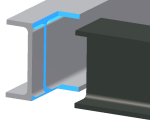
- 必要に応じて、フレーム メンバのノッチを続けます。終了したら、[OK]をクリックします。
[フレーム メンバを伸縮]
フレーム メンバの一端または両端を延長したり短縮します。
-
 リボンで、
[設計]タブ
リボンで、
[設計]タブ
 [フレーム]パネル
[フレーム]パネル
 [伸縮]
の順にクリックします。
[伸縮]
の順にクリックします。 -
 延長または短縮するフレーム メンバをクリックして選択します。延長または短縮するフレーム メンバの端近くに伸縮点を配置します。
延長または短縮するフレーム メンバをクリックして選択します。延長または短縮するフレーム メンバの端近くに伸縮点を配置します。 - 既存の末端処理をカットに置き換えるには、[既存の末端処理を削除]チェック ボックスをオンにします。既存の末端処理を削除する必要のない場合は、このチェック ボックスをオフにします。
- いずれかの選択肢をクリックして、延長または短縮の配置を定義します。
 [フレーム メンバの一端を伸縮]
[フレーム メンバの一端を伸縮] [フレーム メンバの両端を伸縮]
[フレーム メンバの両端を伸縮] - フレーム メンバとモデル面の間のオフセットの値を選択または入力します。正の値の場合は延長、負の値の場合は短縮します。
- [適用]をクリックすると、選択したフレーム メンバが延長または短縮されます。
- 必要に応じて、フレーム メンバの延長または短縮を続けます。終了したら、[OK]をクリックします。
[末端処理を除去]
末端処理を除去すると、選択したフレーム メンバは最初に作成された状態に戻ります。
-
 [リボン]で[デザイン]タブをクリックします。[フレーム]パネルのドロップダウン矢印をクリックして、[末端処理を除去]を選択します。
[リボン]で[デザイン]タブをクリックします。[フレーム]パネルのドロップダウン矢印をクリックして、[末端処理を除去]を選択します。 -
 末端処理を削除するフレーム メンバをクリックして選択します。
末端処理を削除するフレーム メンバをクリックして選択します。 - [適用]をクリックすると、選択したフレーム メンバから末端処理が除去されます。
- 必要に応じて末端処理の除去を続行します。終了したら、[OK]をクリックします。